xp系统怎样设置必应输入法默认字号
更新日期:2024-03-22 22:40:57
来源:投稿
手机扫码继续观看

必应输入法的功能十分强大,使用非常广泛。而必应输入法默认字号是16号,那么,我们想要修改默认字号应该怎样操作呢?接下来,小编就以windowsxp系统为例,教大家如何设置必应输入法默认字号。一起来看看吧!
具体如下:
1、将电脑上的必应输入法程序状态栏打开放置桌面。
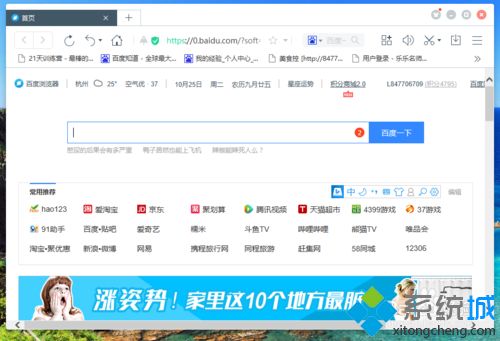
2、在打开的必应输入法状态栏中,点击“菜单”工具按钮。
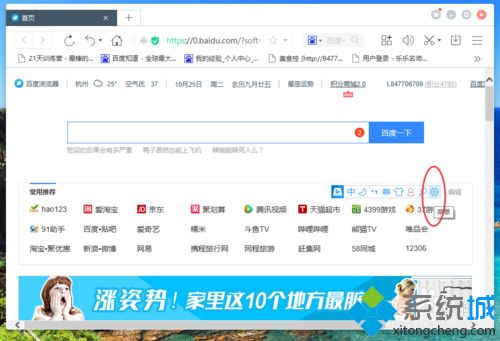
3、点击菜单工具按钮后,在弹出的选项框中,选择“设置属性”选项点击它。
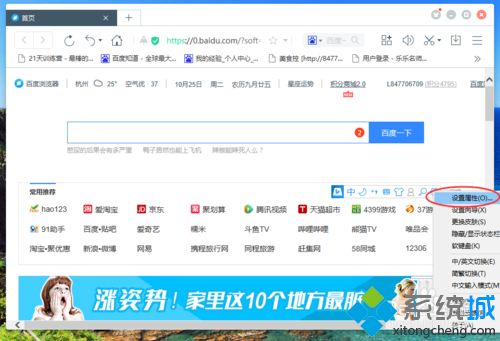
4、点击属性属性选项后,这个时候会打开“设置”对话窗口。
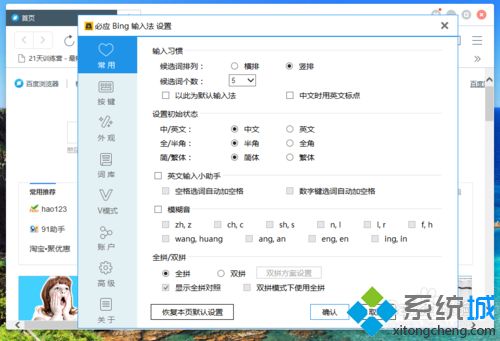
5、在设置对话窗口中,选择窗口中的“外观”选项卡。
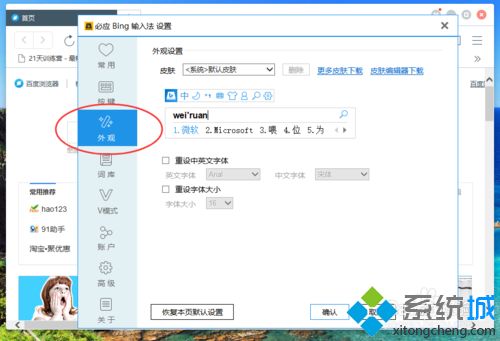
6、在外观选项卡中,选中重设字体大小选项,并修改需要设置的字体大小,再点击“确定”按钮。
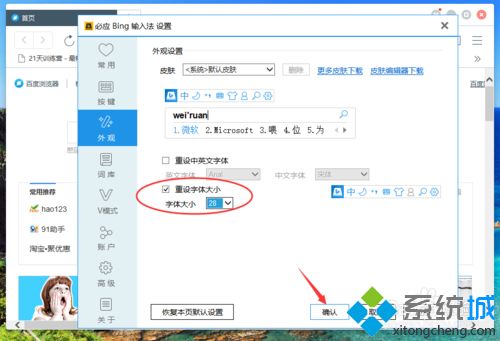
7、点击确定按钮后,使用输入法输入文字可看到修改字体大小后的效果。
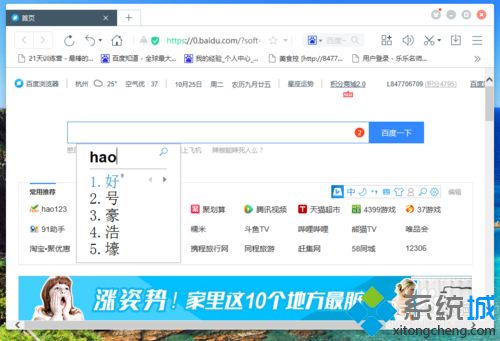
看了上述小编的介绍,相信大家对xp系统怎样设置必应输入法默认字号已经有了一定的了解。
该文章是否有帮助到您?
常见问题
- monterey12.1正式版无法检测更新详情0次
- zui13更新计划详细介绍0次
- 优麒麟u盘安装详细教程0次
- 优麒麟和银河麒麟区别详细介绍0次
- monterey屏幕镜像使用教程0次
- monterey关闭sip教程0次
- 优麒麟操作系统详细评测0次
- monterey支持多设备互动吗详情0次
- 优麒麟中文设置教程0次
- monterey和bigsur区别详细介绍0次
系统下载排行
周
月
其他人正在下载
更多
安卓下载
更多
手机上观看
![]() 扫码手机上观看
扫码手机上观看
下一个:
U盘重装视频












